-
Problème de texture
Bonjour!
Depuis quelques temps, je télécharge des personnages pour apprendre à en faire et pour apprendre le mapping.
Je peux maintenant vous dire que l'on trouve deux sortes de personnages 3D sur le web.
Il y a ceux qui sont bien faits et ceux qui ne sont pas très bien faits.
Par exemple, certains personnages ont parfois 20 ou 30 matériels différents mais ils n'utilisent que deux images pour les textures.
Un exemple de cela est le personnage de Superman. Il est en format blend et les textures sont paquetées au fichier blend.
J'ai dépaqueté les deux images servant de texture et je les ai mises dans le même répertoire que le fichier blend.
Et c'est là que les problèmes ont commencé. Blender avait dépaqueté les deux images dans un sous répertoire appelé textures.
Mais en changeant les 2 images de répertoire pour les ramener dans le même répertoire que le fichier blend, j'ai perdu le
mapping. Alors en voulant réassigner les textures, je me suis rendu compte que Superman souffrait non pas d'un excès de lard
autour de la ceinture mais d'un excès de matériel. Un matériel pour un petit rond sur la jambe, un autre pour un petit rond sur la
main et ainsi de suite. Avec de la patience, j'ai ramené le nombre de matériel à seulement deux, soit un matériel pour Superman
et un autre matériel pour sa cape comme le montre les deux images ci-dessous.
Au départ Superman avait 15 matériels différents.


Ci-dessous, les deux images montrent qu'au départ la cape de Superman était en 2 morceaux.
Mais avec la commande Ctrl + J, il m'a été facile de remettre la cape en un seul morceau.


D'autres personnages, comme par exemple cette cowgirl dont je vous ai expliqué le mapping, ne sont pas conçus pour
l'animation. Cette cowgirl par exemple est vraiment en multiples petits morceaux. Avant de pouvoir lui bouger un bras ou une
jambe avec facilité, il faut d'abord lui recoller tous les morceaux pour qu'elle forme qu'un seul objet facile à déplacer ou à changer
de position.
L'image de gauche ci-dessous montre la liste des objets qui composent la cowgirl.
Uniquement pour les cheveux, il y a 3 objets différents.
L'image de droite montre que les jambes sont en 2 parties. Il faut que les jambes avec les pieds forment un seul morceau pour
qu'il soit facile de les changer de position sans trop de tracas.
Donc si vous faites un personnage, ne faites pas les jambes en 2 parties.


Un autre problème avec les textures peut se produire lorsqu'on change un fichier blend de répertoire ou qu'on déménage son
répertoire à un autre endroit sur le disque dur. Blender enregistre le chemin où se trouve chacune des textures qui sont utilisées
dans le fichier blend. En changeant un ficher blend ou son répertoire de place, Blender ne peut plus trouver les images servant de
texture et il faut les recharger une à une pour refaire le mapping correctement.
Mais par contre, si vos images servant de texture sont dans le même répertoire que le fichier blend ou juste dans un sous
répertoire au répertoire contenant le fichier blend, et que le chemin menant à chaque image est relatif au répertoire contenant le
fichier blend alors déplacer tout le répertoire du fichier blend avec les images servant de texture ne causera pas de problème.
Un nom de chemin relatif au répertoire courant est un nom qui commence par //.
Un exemple //head.tga. Cela signifierait que l'image head.tga est dans le même répertoire que le fichier blend.
Si l'image est dans un sous répertoire appelé textures où se trouve le fichier blend alors on écrirait //textures\head.tga.
Par comparaison, un nom de chemin au complet ressemble à celui ci-dessous.
C:\Documents and Settings\HP_Propriétaire\Mes Documents\Image\Blender\Fichier\Internet\Personnage\Domino\Domino_Hair_D.tga.
Il est facile de comprendre que si le fichier Domino_Hair_D.tga est changé d'endroit sur le disque dur, ce long nom de chemin
ne sera plus valide et Blender va perdre son latin. Mais si on utilise //Domino_Hair_D.tga alors même si on change le fichier
Domino_hair_D.tga d'endroit sur le disque dur, Blender trouvera l'image pourvu que le fichier blend et le fichier
Domino_Hair_D.tga soient mis dans le même répertoire.
Ci-dessous, l'image de gauche montre le nom de chemin au complet partant de la racine du disque dur C:\.
J'ai cliqué sur le nom du chemin pour voir le début du chemin car Blender affiche juste la fin du nom du chemin.
L'image de droite montre le même nom de chemin menant à l'image mais en relatif avec le répertoire courant.
Le nom de chemin commence donc avec le double barre //.
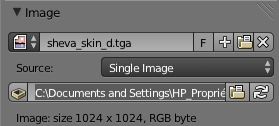

On peut toujours utiliser le nom au long menant à la texture
mais il faut éviter de changer d'endroit le répertoire contenant la texture.
Si sur le disque dur, on met toutes les images servant de texture dans un répertoire dont on est sûr qu'on ne le changera pas
d'endroit, alors on peut utiliser le nom de chemin en entier. Mais il faut surveiller Blender. Quand on ouvre l'image, il faut s'assurer
que dans le panneau Image, Blender met le nom de chemin en entier car il peut le couper automatiquement et mettre des //..\..\
ce qui causera un problème si on change le fichier blend d'endroit. Si Blender fait cela il faut copier le nom du chemin dans l'écran
du File Browser et le coller dans le champ dans le panneau Image.
La dernière solution pour ne pas perdre le mapping est de paqueter les images servant de texture au fichier blend, mais cela
augmentera la taille du fichier blend.
Utiliser un répertoire qui contient toutes les images servant de texture évite d'avoir à dupliquer les images si une image est
utilisée dans plusieurs fichiers blend. Mais par contre ce choix demande de toujours mettre le nom de chemin au complet
lorsqu'on ouvre une image servant de texture si on veut se garder une petite possibilité de pouvoir plus tard changer les fichiers
blend d'endroit sur le disque dur si cela est nécessaire.
Voilà! J'espère que ces informations peuvent vous aider avec la manipulation des images servant de texture.
Mes amis!
À la prochaine!
-
Commentaires
Oser repousser les limites de sa créativité
 Twitter
Twitter del.icio.us
del.icio.us Facebook
Facebook Digg
Digg Technorati
Technorati Yahoo!
Yahoo! Stumbleupon
Stumbleupon Google
Google Blogmarks
Blogmarks Ask
Ask Slashdot
Slashdot
